Cara Membuat Email Baru di HP dan Komputer [Mudah dan Cepat]
Cara membuat email - Di zaman modern sekarang ini, perkembangan teknologi sudah berkembang dengan sangat cepat. Contoh nya saja untuk mengirim surat.
Saat ini mengirim surat tidak lah terlalu sulit dan memakan waktu yang lama. Hanya beberapa menit bahkan detik kita sudah bisa mengirim surat.
Baik itu ke keluarga, teman dan sanak saudara yang berada ditempat jauh. Seperti luar daerah, kota, bahkan luar negeri sekalipun.
Untuk mengirim surat, kita tidak perlu lagi harus pergi ke kantor pos dan membuang-buang waktu. Hanya duduk dirumah, kita bisa mengirim surat menggunakan Email.
Apa itu Email? Email adalah sarana dalam mengirim surat yang dapat dilakukan melalui media internet.
Email sendiri banyak sekali jenisnya, seperti Email Gmail, yahoo dan lain sebagainya.
Nah, di artikel ini saya akan jelaskan cara membuat Email baru di Gmail.
Kenapa Gmail? Jawabannya karena Gmail ini gratis dan banyak sekali fitur yang dapat anda gunakan, Misalnya untuk mengakses Google Playstore di smartphone, daftar media sosial Instagram, Facebook dan lain sebgainya.
Lalu bagaimana sih cara mendaftar Gmail baru? Caranya sangat mudah kok, nggak perlu memakan waktu yang lama.
Syarat Membuat Email Baru
Sebelumnya ada beberapa hal yang diperlukan untuk membuat emal baru, seperti:
- Kouta internet.
- Nomor Handphone yang aktive.
Cara membuat Email baru
Setelah melengkapi syarat diatas, selanjutnya kita akan membuat email baru. Ada 2 cara, yaitu cara membuat email di Hp dan di Komputer/Laptop.
Cara membuat Email baru di Hp Android
Langkah 1. Pertama buka aplikasi Gmail di Hp Android Anda.
Jika aplikasi Gmail tidak ada, Anda bisa download terlebih dahulu di Google Playstore.
Langkah 2. Jika sudah masuk ke aplikasi Gmail. Masuk ke menu Pengaturan/Setelan => pilih Tambah akun => pilih Google => Buat akun => pilih Untuk diri sendiri.
Catatan: jika email Anda untuk bisnis atau perusahaan, silahkan pilih Untuk mengelola bisnis saya.
Langkah 3. Maka akan muncul halaman Buat Akun Google. Silahkan isi nama depan dan nama belakang Anda => pilih Berikutnya/Next.
Catatan: Apabila nama anda hanya satu kata. Anda bisa menambahkan inisial di kolom Nama Belakang.
Langkah 4. Kemudian masukkan tanggal lahir dan gender Anda => pilih Berikutnya.
Langkah 5. Selanjutnya muncul halaman Pilih Alamat Gmail Anda. Ada beberapa alamat Gmail yang tersedia dari rekomendasi Gmail sendiri.
Anda bisa memilih atau membuat sendiri alamat Gmail yang anda mau. Caranya pilih Buat alamat Gmail Anda sendiri => isi alamat Gmail yang Anda inginkan.
Catatan: untuk opsi Buat alamat Gmail Anda sendiri, Anda harus menggunakan alamat Gmail yang tersedia atau belum pernah digunakan agar prosesnya berhasil.
Langkah 6. Masukkan kata sandi Email Anda. Bisa berupa campuran huruf besar dan kecil, angka dan simbol. Misalnya: @SandiSaya123.
Langkah 7. Selanjutnya silahkan verifikasi No Handphone (gunakan No Handphone yang aktive) => pilih Berikutnya.
Langkah 8. Kemudian akan muncul halaman persetujuan persyaratan. Ikuti saja sampai ke tahap selanjutnya.
Langkah 9. Selesai. Anda sudah berhasil membuat Email baru di Hp. Dan Anda bisa melihat alamat Email baru pada daftar alamat Email. Kemudia klik selanjutnya dan pilih opsi pembayaran.
Nggak usah khawatir. ini gak bayar kok, hal ini berlaku jika Anda ingin membeli aplikasi atau konten berbayar lainnya di Google Playstore.
Tapi jika tidak ingin menggunakan fitur tersebut, silahkan bisa dipilih lain kali saja=> lalu klik lanjutkan.
Sekarang kita sudah selesai membuat email baru lewat Hp.
Video Tutorial Cara membuat email baru di Hp Android
Cara membuat Email Baru di Komputer/Laptop (Gmail)
Langkah 1. Buka Google Chrome (web browser) pada komputer Anda dan ketik gmail.com. Silahkan masuk ke situs web tersebut.
Langkah 2. Maka Anda akan masuk ke halaman Gmail. Jika sebelumnya Anda sudah punya akun gmail, maka tampilannya akan menuju ke salah satu akun Gmail Anda.
Untuk membuat akun Gmail baru, Caranya klik foto profil Gmail Anda => pilih Tambah akun => pilih Buat akun => pilih Untuk diri sendiri.
Langkah 3. Silahkan isi data pribadi Anda, mulai dari Nama depan, Nama belakang, nama pengguna (alamat email) dan Kata sandi (password). Setelah selesai, klik berikutnya.
Catatan: buatlah nama pengguna yang belum pernah digunakan. Untuk kata sandi bisa berupa campuran huruf besar dan kecil, angka dan simbol. Misalnya: @PasswordAnda789.
Langkah 4. Selanjutnya isi No Handphone, Alamat email pemulihan, Tanggal lahir dan Jenis kelamin Anda. Lalu klik Berikutnya.
Catatan: Gunakan no handphone Anda yang aktive, ini digunakan untuk proses verifikasi selanjutnya. Alamat email pemulihan digunakan jika terjadi masalah pada email yang Anda buat ini. Anda bisa luupa password dan mengirim kata sandi nya ke alamat email pemulihan tersebut.
Langkah 5. Kemudian muncul halaman verifikasi no.telp. Silahkan klik kirim. Maka pihak Gmail akan mengirim sms ke no handphone Anda berupa kode untuk verifikasi => masukkan Kode tersebut => klik Verifikasi.
Langkah 6. Berikutnya Anda akan di bawa ke halaman Optimalkan penggunaan nomor telepon Anda. Ini hanya opsi yang bisa kita lewatkan = pilih Lewati.
Langkah 7. Lalu muncul halaman Privasi dan Persyaratan. Silahkan scroll hingga akhir => lalu klik Saya setuju.
Langkah 8. Sekarang kita sudah selesai membuat email baru di komputer. Dan kita akan disuguhkan ke tampilan Kotak masuk akun Gmail baru. Silahkan klik saya Berikutnya => klik Oke. Dan selesai.
Di akun email Gmail yang baru, Anda akan menerima pesan masuk berupa pesan selamat datang di akun baru Anda.
Video Tutorial Cara membuat email baru di Komputer
Penutup
Cukup sekianlah cara membuat email baru di hp dan komputer yang dapat saya jelaskan.
Sebenarnya cara membuat email di hp maupun di komputer mempunyai cara yang sama. Hanya memiliki sedikit perbedaan yang tidak terlalu signifikan.
Dari tutorial cara membuat email baru diatas apakah sudah jelas? Jika ada yang kurang dimengerti, Anda bisa tanyakan di kolom komentar. Ntar saya jawab kok.


![Cara Membuat Email Baru di HP dan Komputer [Mudah dan Cepat]](https://blogger.googleusercontent.com/img/b/R29vZ2xl/AVvXsEjV9XB8TlxKfq4eory-olX-uLJNlTEru0Pyh4RIlkUnK3tMxt-NJ3ARsNfWKctwuEoxF4a4EyCeg-BUm1SzEE1hbnpPDx3W3XzzTZpDghVfJoi_5jD-dLCIhIlZOgYYdfpkRNP2pANy88o/s1280/Cara+membuat+Email+baru.jpg)
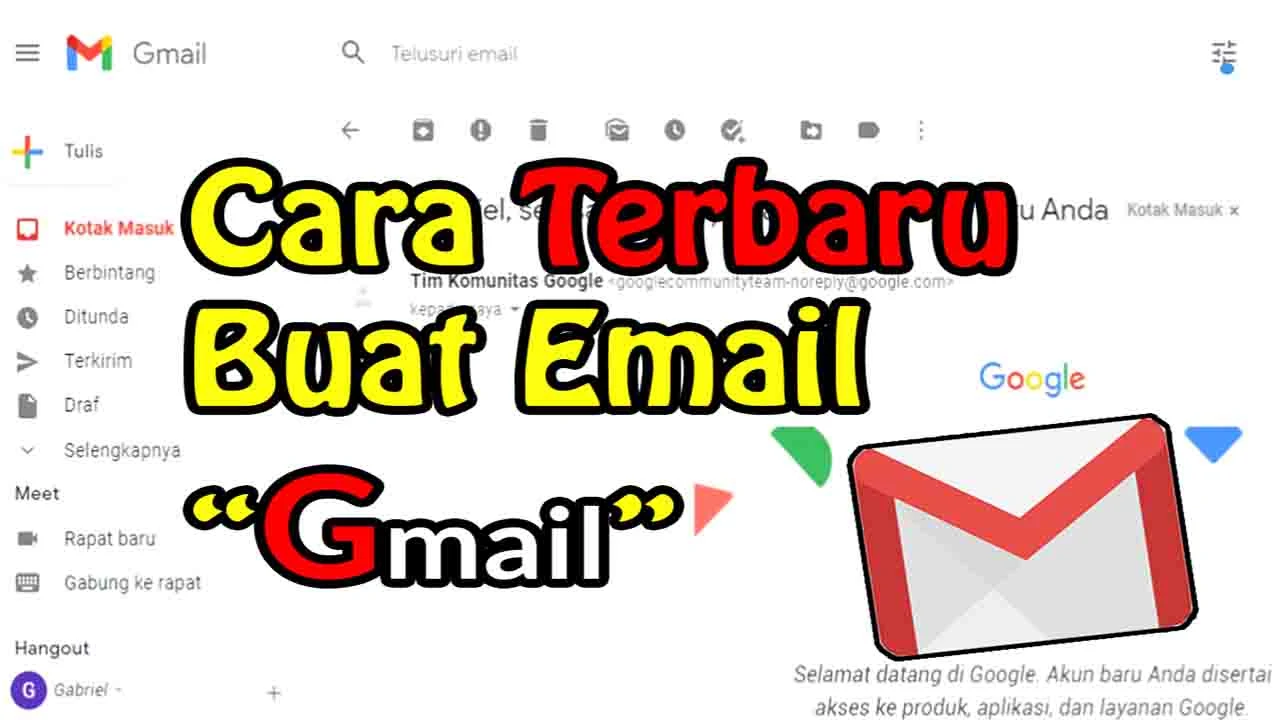
0 Komen
Posting Komentar
Catatan Dalam Berkomentar